Προγραμματισμός συμβάντων στο Outlook για Windows
Είτε προγραμματίζετε μια συνάντηση για τον εαυτό σας είτε ρυθμίζετε μια σύσκεψη, το Outlook σάς παρέχει όλες τις δυνατότητες που χρειάζεστε για να βρείτε τη σωστή ώρα για όλους.
Καθώς αλλάζετε το ημερολόγιο του G Suite στο Outlook, υπάρχουν ορισμένες διαφορές στα ονόματα που πρέπει να γνωρίζετε, όπως οι συμμετέχοντες αντί για τους επισκέπτες ή η αλλαγή συνάντησης με το event.
Δημιουργία συνάντησης
-
Στο ημερολόγιο, επιλέξτε Νέα συνάντηση.
-
Προσθέστε έναν τίτλο, την ώρα έναρξης και λήξης, τη θέση και άλλες λεπτομέρειες.
-
Επιλέξτε αποθήκευση & κλείσιμο.
Σημείωση: Οποιαδήποτε συνάντηση μπορεί να γίνει μια σύσκεψη, εάν προσκαλέσετε συμμετέχοντες.
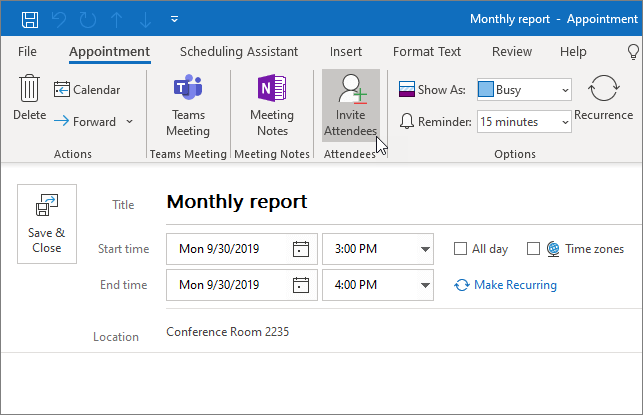
Προγραμματισμός σύσκεψης
-
Στο ημερολόγιό σας, επιλέξτε νέα σύσκεψη.
-
Προσθέστε έναν τίτλο, τους προσκεκλημένους, την ώρα έναρξης και λήξης, τη θέση και άλλες λεπτομέρειες.
-
Επιλέξτε teams Meeting εάν θέλετε να μπορείτε να συναντηθείτε στο Microsoft teams.
-
Επιλέξτε Αποστολή.
Ανατρέξτε στο θέμα Προγραμματισμός σύσκεψης με άλλα άτομα για να μάθετε περισσότερα.
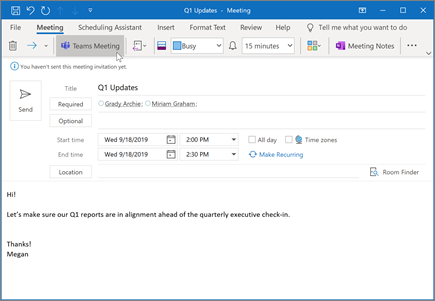
Χρήση της λειτουργίας "Βοηθός προγραμματισμού"
Όταν δημιουργείτε μια σύσκεψη, χρησιμοποιήστε τον Βοηθό προγραμματισμού για να δείτε πότε είναι διαθέσιμοι οι συμμετέχοντες και τα δωμάτια.
-
Από μια νέα πρόσκληση σε σύσκεψη, επιλέξτε Βοηθός προγραμματισμού.
-
Η σκιασμένη περιοχή με κατακόρυφες γραμμές εμφανίζει την ώρα της σύσκεψης. Σύρετε τις γραμμές για να προσαρμόσετε την ώρα της σύσκεψης.
-
Το πλέγμα δείχνει πότε είναι διαθέσιμοι οι συμμετέχοντες. Στα δεξιά της πρόσκλησης σε σύσκεψη, το Outlook εμφανίζει τις προτεινόμενες ώρες και τον αριθμό των διενέξεων.
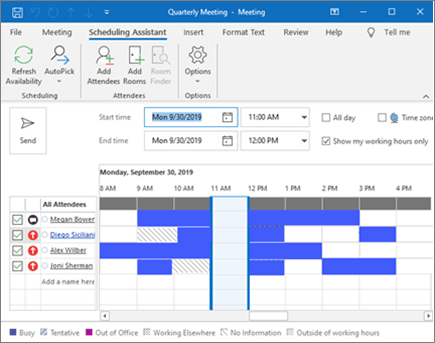
Δημιουργία περιοδικής συνάντησης ή σύσκεψης
-
Επιλέξτε Νέα συνάντηση.
-
Προσθέστε τις λεπτομέρειες της συνάντησης ή της σύσκεψης.
-
Επιλέξτε Περιοδικότητα.
-
Ορίστε το μοτίβο περιοδικότητας και το εύρος της περιοδικότητας.
-
Επιλέξτε OK.
Για να κάνετε μια υπάρχουσα συνάντηση ή μια σύσκεψη περιοδική:
-
Ανοίξτε μια υπάρχουσα συνάντηση ή σύσκεψη.
-
Επιλέξτε Περιοδικότητα.
-
Ορίστε το μοτίβο περιοδικότητας και το εύρος της περιοδικότητας.
-
Επιλέξτε OK.

Σημείωση: Οι δυνατότητες και οι πληροφορίες σε αυτόν τον οδηγό ισχύουν για το Outlook ως διαθέσιμο μέσω Microsoft 365.










